सैमसंग क्लाउड कैसे एक्सेस करें

यह S ज़ोन आपको सैमसंग क्लाउड को एक्सेस करना सिखाता है। गाइड सैमसंग क्लाउड को सैमसंग स्मार्टफोन या कंप्यूटर से एक्सेस करने के चरणों को शामिल करता है।
सैमसंग क्लाउड का उपयोग करने के लिए आपको एक मोबाइल फोन नंबर चाहिए जो एसएमएस प्राप्त कर सके। इससे पहले कि आप इस सेवा का उपयोग कर सकें, सैमसंग के लिए आपको एसएमएस सत्यापन का उपयोग करके दो-चरणीय सत्यापन सक्षम करने की आवश्यकता है।
पोस्ट विषय ब्राउज़ करें
- सैमसंग फोन से सैमसंग क्लाउड कैसे एक्सेस करें
- कंप्यूटर से सैमसंग क्लाउड कैसे एक्सेस करें
- सैमसंग क्लाउड की सुविधाओं का उपयोग कैसे करें
सैमसंग फोन से सैमसंग क्लाउड कैसे एक्सेस करें

सैमसंग क्लाउड को एक्सेस करने का सबसे तेज़ तरीका सैमसंग स्मार्टफोन है। यहाँ कदम हैं:
- थपथपाएं समायोजन अपने सैमसंग फोन पर ऐप। अगर समायोजन ऐप आपकी होम स्क्रीन पर नहीं है, इसे खोजें।

- फिर, पर समायोजन स्क्रीन, नीचे स्क्रॉल करें और टैप करें खाते और बैकअप .

- पर खाते और बैकअप स्क्रीन, टैप सैमसंग क्लाउड .

- फिर, जब सैमसंग क्लाउड स्क्रीन लोड होती है, तो दो-चरणीय सत्यापन जोड़ने के लिए, टैप करें शुरू हो जाओ .
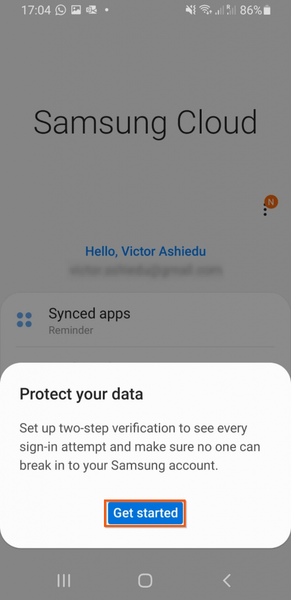
- टू-स्टेप वेरिफिकेशन सेटअप की पहली स्क्रीन पर, यदि आप टू-स्टेप वेरिफिकेशन के बारे में जानना चाहते हैं, तो दिए गए नोट्स को पढ़ें - अन्यथा, नोट्स को इग्नोर करें। फिर, पृष्ठ के नीचे स्क्रॉल करें और टैप करें दो-चरणीय सत्यापन सेट करें .
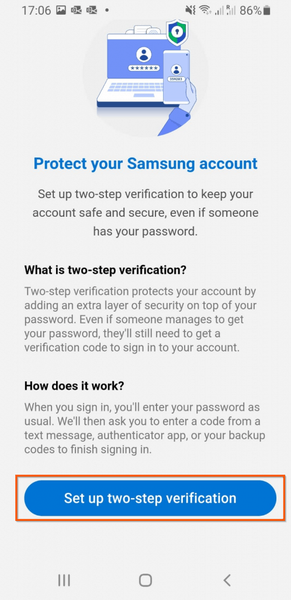
- फिर, लोड होने वाली अगली स्क्रीन पर, अपने सैमसंग खाते में पासवर्ड दर्ज करें और टैप करें पुष्टि करना . अगली स्क्रीन पर, आप दो-चरणीय सत्यापन सक्रियण प्रक्रिया आरंभ करेंगे।
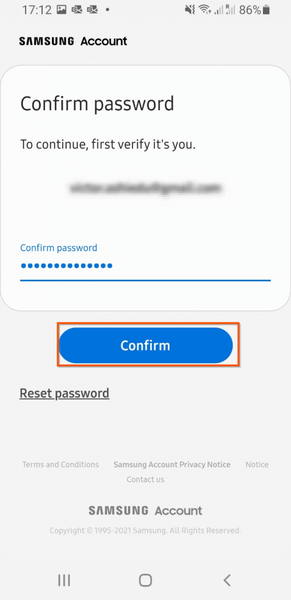
- जब टू-स्टेप वेरिफिकेशन चालू करें स्क्रीन लोड, टैप करें शुरू हो जाओ .
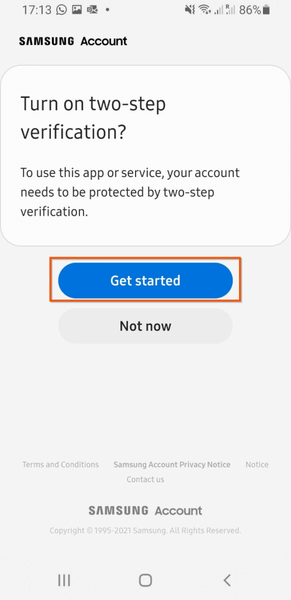
- पर अपना फोन नम्बर सत्यापित करें स्क्रीन, पुष्टि करें कि ऐप ने आपके देश का स्वतः पता लगा लिया है। फिर, अपना मोबाइल फोन नंबर दर्ज करें और टैप करें कोड भेजो .

- फिर, पर पाठ संदेश सत्यापन स्क्रीन, कोड दर्ज करें। एसएमएस सत्यापन कोड दर्ज करने के बाद, टैब सत्यापित करें .
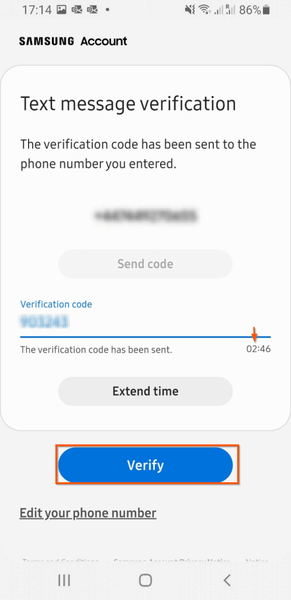
- अंत में, सैमसंग क्लाउड ऐप एक पुष्टिकरण स्क्रीन प्रदर्शित करेगा। पृष्ठ आपके दो-चरणीय बैकअप कोड प्रदर्शित करेगा। बैकअप कोड कॉपी करें। जब आप समाप्त कर लें, तो स्क्रीन के नीचे स्क्रॉल करें और टैप करें किया हुआ - नीचे दूसरा स्क्रीनशॉट देखें।
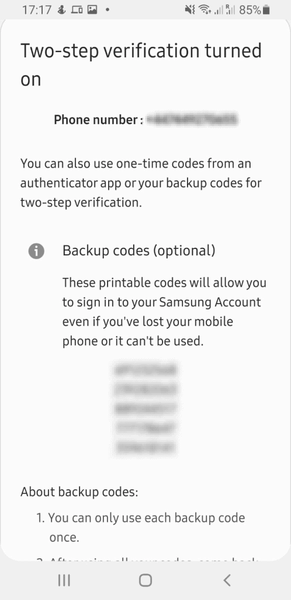 अनुभाग में, मैं कंप्यूटर से सैमसंग क्लाउड तक पहुंचने के चरणों को कवर करूंगा। इसके अतिरिक्त, अंतिम खंड में सैमसंग क्लाउड सुविधाएँ और लाभ शामिल हैं। उस खंड में, मैं आपको बताऊंगा कि कैसे सैमसंग क्लाउड को सर्वश्रेष्ठ बनाया जाए। अभी अनुभाग पर जाने के लिए, Samsung Cloud features क्लिक करें।
अनुभाग में, मैं कंप्यूटर से सैमसंग क्लाउड तक पहुंचने के चरणों को कवर करूंगा। इसके अतिरिक्त, अंतिम खंड में सैमसंग क्लाउड सुविधाएँ और लाभ शामिल हैं। उस खंड में, मैं आपको बताऊंगा कि कैसे सैमसंग क्लाउड को सर्वश्रेष्ठ बनाया जाए। अभी अनुभाग पर जाने के लिए, Samsung Cloud features क्लिक करें।कंप्यूटर से सैमसंग क्लाउड कैसे एक्सेस करें

यदि आप सैमसंग क्लाउड को कंप्यूटर के माध्यम से एक्सेस करना पसंद करते हैं, तो नीचे दिए गए चरणों का पालन करें:
- क्लिक support.samsungcloud.com (लिंक एक नए ब्राउज़र टैब में खुलता है)। तब दबायें साइन इन करें .
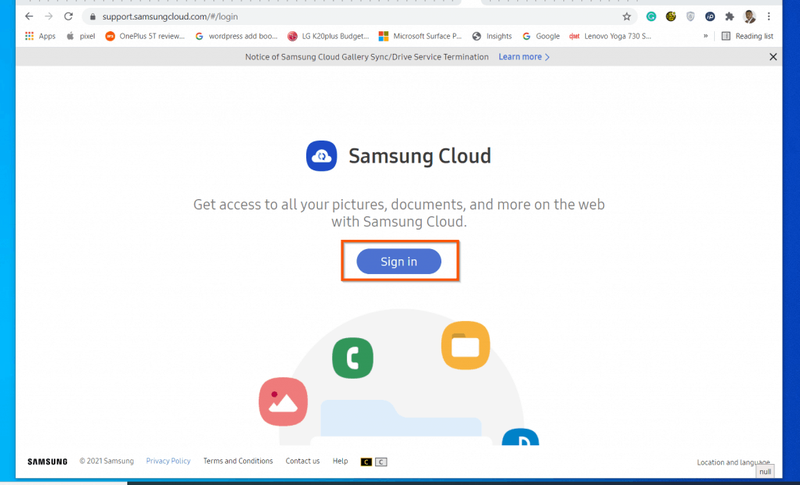
- जब साइन-इन पेज खुलता है, तो अपना ईमेल और पासवर्ड दर्ज करें। फिर, मैं रोबोट नहीं हूं बॉक्स को चेक करें और क्लिक करें साइन इन करें .
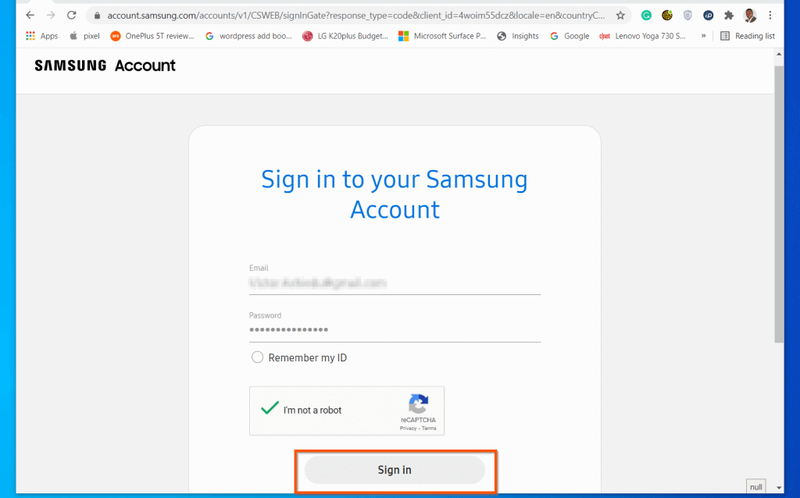
- यदि आपने अपने फ़ोन से सेटअप प्रक्रिया पहले ही पूरी कर ली है, तो आपको दो-चरणीय सत्यापन चुनौती प्राप्त होगी। अन्यथा, यदि आप पहली बार अपने सैमसंग क्लाउड खाते का उपयोग कर रहे हैं, तो आपको दो-चरणीय सत्यापन सेट करने के लिए कहा जाएगा। SMS से सत्यापित करने के लिए, अगला चरण देखें.

- SMS से सत्यापित करने के लिए, पृष्ठ को नीचे स्क्रॉल करें और क्लिक करें पाठ संदेश के साथ सत्यापित करें . फिर, एसएमएस के माध्यम से आपको भेजे गए कोड की जांच करें - इसे दिए गए स्थान में दर्ज करें, और क्लिक करें सत्यापित करें .
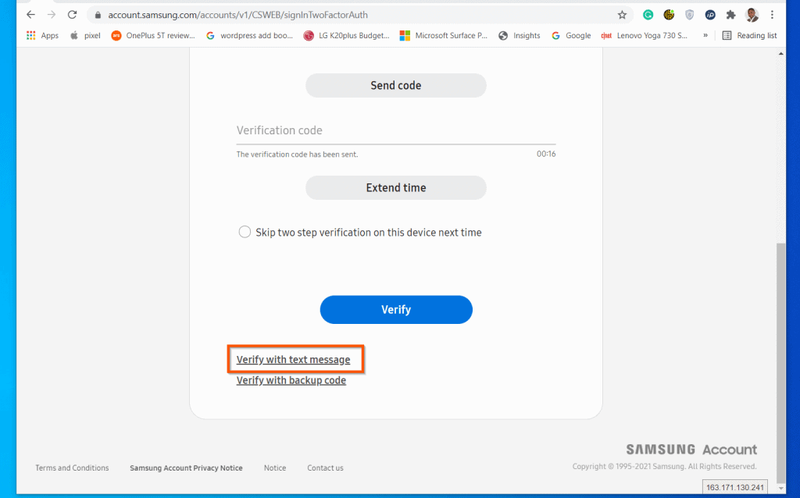
- आपको अपना पासवर्ड बदलने के लिए कहा जा सकता है। यदि आपको अपना पासवर्ड बदलने के लिए कहा जाए, तो एक विकल्प चुनें। अगर आपने क्लिक किया अभी अभी , आप अपने सैमसंग क्लाउड खाते में साइन इन होंगे।
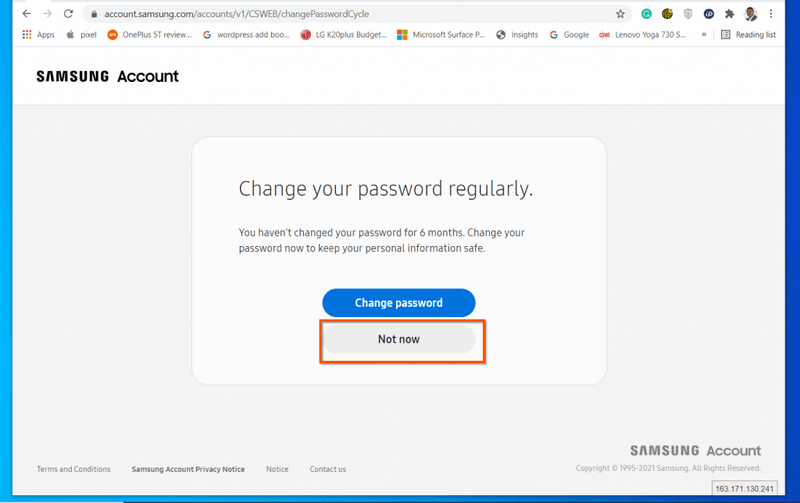
सैमसंग क्लाउड की सुविधाओं का उपयोग कैसे करें

इस खंड में, मैं आपको सैमसंग क्लाउड की विशेषताओं और लाभों के बारे में बताऊंगा। मैं आपके सैमसंग क्लाउड खाते में विशिष्ट कार्यों को करने के चरणों को भी कवर करूंगा।
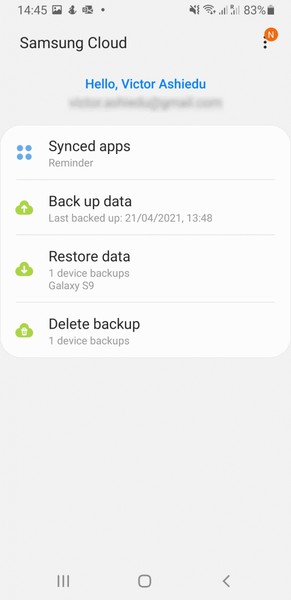
इस अनुभाग का पूरा लाभ उठाने के लिए, अपने सैमसंग फोन से अपने सैमसंग क्लाउड खाते में साइन इन करें - सेटिंग्स -> खाते और बैकअप -> सैमसंग क्लाउड।
सैमसंग क्लाउड के साथ सिंक किए गए ऐप्स
एक बार जब आप अपने सैमसंग क्लाउड खाते को एक्सेस कर लेते हैं, तो आपके पास इतने सारे लाभों तक पहुंच होती है!
सैमसंग क्लाउड तक पहुंचने का पहला लाभ ऐप्स को क्लाउड में सिंक करने की क्षमता है। यह सुविधा आपको अपने सैमसंग उपकरणों में महत्वपूर्ण डेटा सिंक करने की अनुमति देती है।
एंड्रॉइड पर अनुपयुक्त वेबसाइटों को कैसे ब्लॉक करें
सिंक के लिए सक्षम सभी ऐप्स देखने के लिए, टैप करें सिंक किए गए ऐप्स .
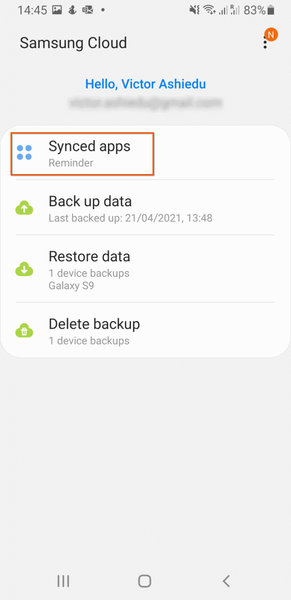
सूची में प्रत्येक ऐप में सिंक को बंद करने का विकल्प होता है। इसके अतिरिक्त, यदि आप तुरंत सिंक करना चाहते हैं, तो ऐप सूची के नीचे स्क्रॉल करें और टैप करें अभी सिंक करें .
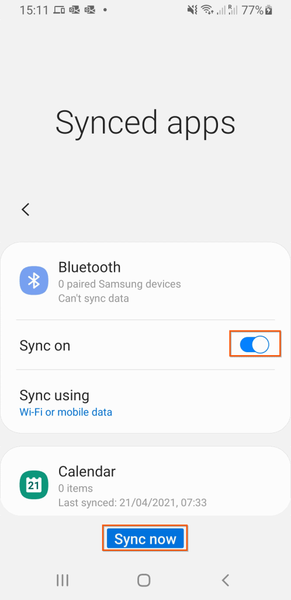
इसके अलावा, आप किसी ऐप को सिंक ऐप सूची से हटा सकते हैं। ऐसा करने के लिए, बैक बटन पर टैप करके होम पेज पर वापस आएं।
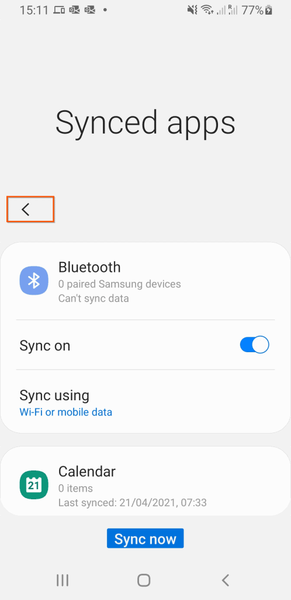
जब आप सैमसंग क्लाउड होम पेज पर लौटते हैं, तो ऐप के ऊपर दाईं ओर, मेनू (3 डॉट्स) पर टैप करें।
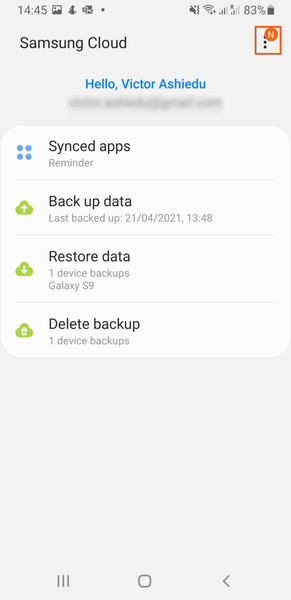
फिर, प्रदर्शित विकल्पों में से, टैप करें समायोजन .
शील्ड टीवी वेब ब्राउज़र
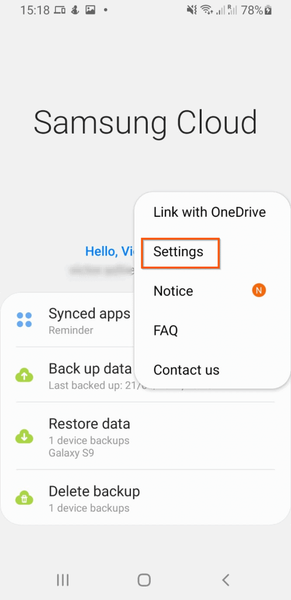
पर समायोजन स्क्रीन, टैप सिंक और ऑटो बैकअप सेटिंग्स .
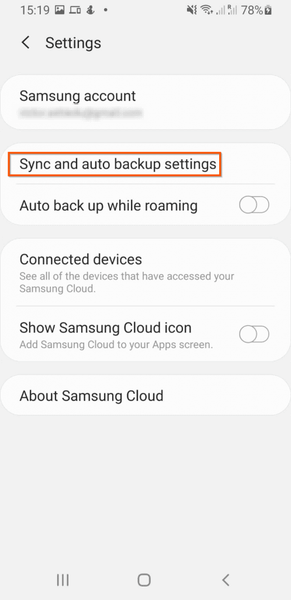
सिंक और ऑटो बैकअप सेटिंग्स स्क्रीन में दो टैब हैं। डिफ़ॉल्ट है साथ - साथ करना टैब।
में साथ - साथ करना टैब में, आप उन ऐप्स को चेक या अनचेक कर सकते हैं जिन्हें आप सैमसंग क्लाउड से सिंक करना चाहते हैं। इस टैब में सभी ऐप्स को तुरंत सिंक करने का विकल्प भी है।
यदि आप सूची में किसी ऐप को सिंक नहीं करना चाहते हैं, तो ऐप के बगल में स्थित बटन को अक्षम करें।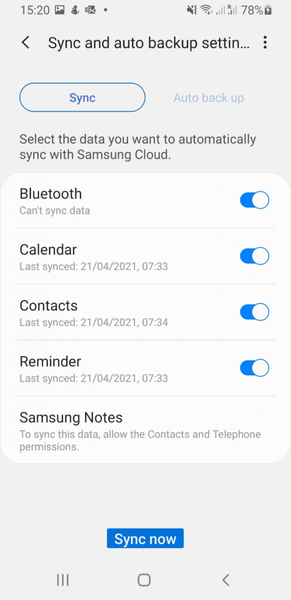
इसके अतिरिक्त, आप अपने सैमसंग फोन पर उन ऐप्स को कॉन्फ़िगर कर सकते हैं जिनका आप बैकअप लेना चाहते हैं। विकल्पों की सूची देखने के लिए, टैप करें ऑटो बैकअप टैब।
अंत में, यदि आप सूची में से किसी भी सेवा का सैमसंग क्लाउड पर बैकअप नहीं लेना चाहते हैं, तो इसे बंद कर दें।
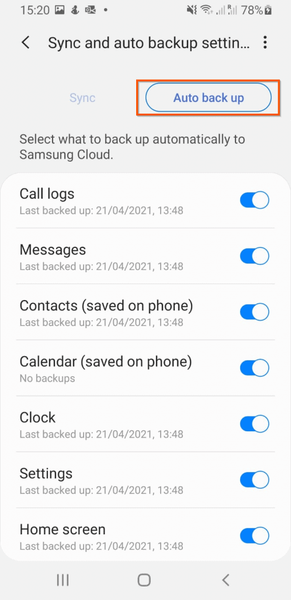
तीन और सेटिंग्स हैं जो मुझे आपको सैमसंग क्लाउड सेटिंग्स स्क्रीन पर दिखाने की आवश्यकता है। सेटिंग स्क्रीन पर वापस जाने के लिए, ऊपर बाईं ओर, वापस जाएं बटन पर टैप करें.
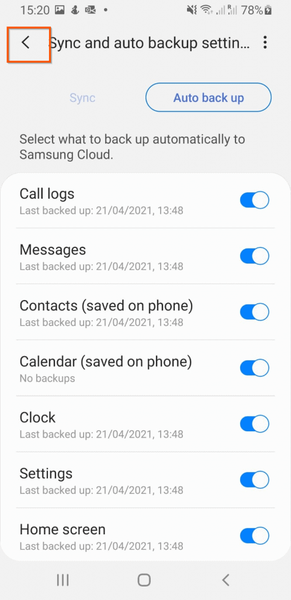
सैमसंग क्लाउड सेटिंग्स स्क्रीन पर वापस, आप विकल्प को सक्षम कर सकते हैं रोमिंग के दौरान ऑटो बैक अप . डिफाल्ट रूप में यह विकल्प निष्क्रिय है।
इसके अतिरिक्त, आप उन सभी डिवाइसों को देख सकते हैं जिन्हें आपने Samsung Cloud सक्रिय किया था। अंत में, सैमसंग क्लाउड ऐप को अपने ऐप की स्क्रीन पर जोड़ने के लिए, फ्लिप करें सैमसंग क्लाउड आइकन दिखाएं बंद से चालू करने के लिए बटन।
जब आप आवश्यक परिवर्तन करना समाप्त कर लें, तो सैमसंग क्लाउड होम पेज पर वापस जाने के लिए, स्क्रीन के ऊपर बाईं ओर बैक बटन पर टैप करें - नीचे दूसरा स्क्रीनशॉट देखें।
एमएस पेंट टेक्स्ट का रंग बदलेंइस छवि के नीचे के अनुभागों में, मैं आपको दिखाऊंगा कि कैसे अपने सैमसंग क्लाउड खाते से डेटा का बैकअप लें, पुनर्स्थापित करें या हटाएं।

सैमसंग क्लाउड के साथ अपने फोन के डेटा का बैकअप लें
पिछले उप-अनुभाग में, मैंने आपको दिखाया था कि सैमसंग क्लाउड में अपने फोन पर ऐप्स कैसे सिंक करें। मैंने आपको यह भी दिखाया कि आप जिन सेवाओं को सिंक और बैकअप कर सकते हैं उन्हें निर्धारित करने के लिए ऐप की सेटिंग का उपयोग कैसे करें।
इस खंड में, मैं आपको दिखाऊंगा कि अपने फोन पर सैमसंग ऐप्स का बैकअप कैसे लें।
आगे बढ़ रहा है, बैकअप डेटा सैमसंग क्लाउड ऐप का सेक्शन पिछली बार बैकअप लेने का समय प्रदर्शित करता है।
बैक अप विवरण देखने के लिए, जो बैकअप लिया गया है उसे संशोधित करें या बैकअप से ऐप्स निकालें, टैप करें बैकअप डेटा . फिर, बैकअप डेटा के लोड होने की प्रतीक्षा करें।
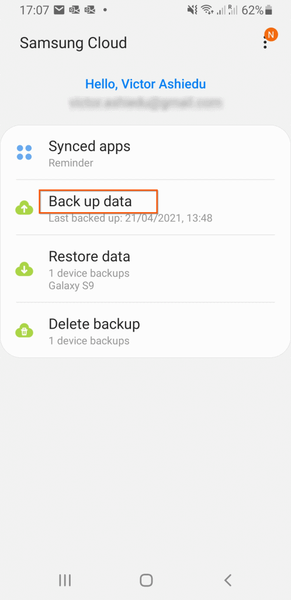
बैकअप डेटा स्क्रीन उन सभी ऐप्स को प्रदर्शित करती है जिनका आप बैकअप ले सकते हैं। यदि आप किसी ऐप का बैकअप नहीं लेना चाहते हैं, तो ऐप के बगल में स्थित चेकबॉक्स को अनचेक करें।
डिसॉर्डर डिलीट मैसेज हिस्ट्री
अंत में, मैन्युअल बैकअप करने के लिए, नीचे बैकअप डेटा स्क्रीन, टैप बैक अप .
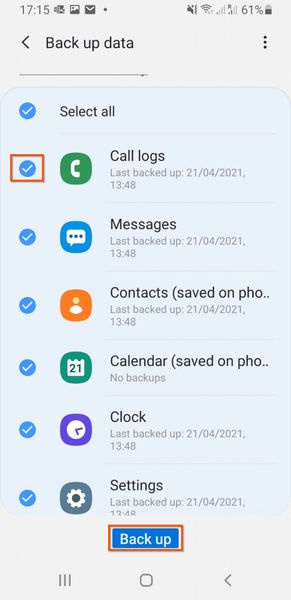
सैमसंग क्लाउड के साथ अपने फोन के डेटा को पुनर्स्थापित करें
सैमसंग क्लाउड तक पहुंचने का एक अन्य लाभ मौजूदा बैकअप के साथ अपने फोन को पुनर्स्थापित करने का विकल्प है।
यदि आप अपने फ़ोन के डेटा का बैकअप लेते हैं, तो आपको इसे किसी बिंदु पर पुनर्स्थापित करने की आवश्यकता हो सकती है। एक उदाहरण है कि आपको अपने बैकअप किए गए फ़ोन के डेटा को पुनर्स्थापित करने की आवश्यकता हो सकती है यदि आप अपना फ़ोन खो देते हैं, या यदि आपको एक नया फ़ोन मिलता है।
कभी-कभी, आप अपने वर्तमान फ़ोन को पिछली स्थिति में पुनर्स्थापित करना भी चाह सकते हैं।
कोई फर्क नहीं पड़ता कि आप अपने फोन के डेटा को पुनर्स्थापित करना चाहते हैं, पुनर्स्थापना प्रक्रिया शुरू करने के लिए, टैप करें डेटा पुनः स्थापित करें .
.

फिर, पर डेटा पुनः स्थापित करें स्क्रीन, यदि आपके सैमसंग क्लाउड खाते में एक से अधिक डिवाइस हैं, तो नीचे ड्रॉप-डाउन टैप करें वह उपकरण और डेटा चुनें जिसे आप पुनर्स्थापित करना चाहते हैं .
अंत में, उन ऐप्स का चयन रद्द करें जिन्हें आप पुनर्स्थापित नहीं करना चाहते हैं (वे सभी डिफ़ॉल्ट रूप से चुने गए हैं) - फिर, स्क्रीन के नीचे स्क्रॉल करें और टैप करें पुनर्स्थापित .
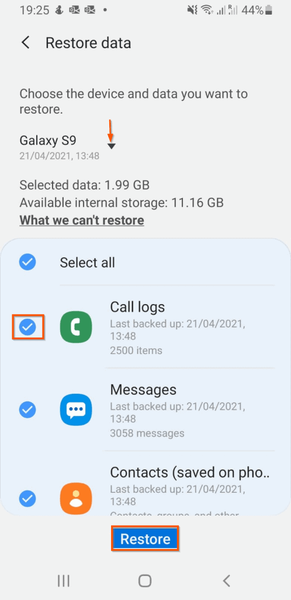
सैमसंग क्लाउड से बैकअप कैसे हटाएं
यह इस गाइड में शामिल अंतिम सैमसंग क्लाउड कार्य है। किसी ऐसे बैकअप को हटाने के लिए जिसकी अब आपको आवश्यकता नहीं है, Samsung Cloud App होम स्क्रीन पर, टैप करें बैकअप हटाएं .

फिर, पर बैकअप हटाएं स्क्रीन, यदि आपके सैमसंग क्लाउड खाते में एक से अधिक डिवाइस हैं, तो डिवाइस ड्रॉप-डाउन टैप करें और उस डिवाइस का चयन करें जिससे आप बैकअप हटाना चाहते हैं। अंत में, उन ऐप्स का चयन रद्द करें जिन्हें आप बैकअप से हटाना नहीं चाहते हैं (सभी ऐप्स डिफ़ॉल्ट रूप से चुने गए हैं) - फिर, स्क्रीन और टैब के नीचे स्क्रॉल करें हटाएं .
बिना किसी सॉफ्टवेयर के यूट्यूब वीडियो को फ्री में कैसे डाउनलोड करें
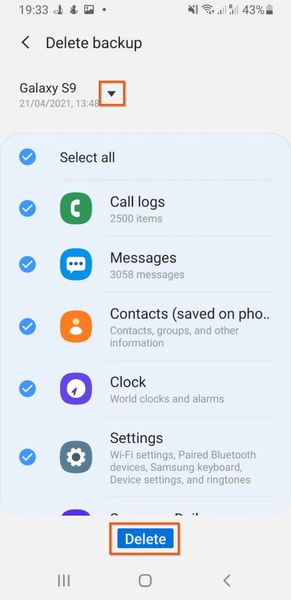
मुझे उम्मीद है कि आपको यह गाइड मददगार लगी होगी और आप इस गाइड के साथ अपने सैमसंग क्लाउड अकाउंट को एक्सेस करने में सक्षम थे? अगर आपको यह मददगार लगा, तो कृपया वोट करें हां क्या यह पोस्ट नीचे उपयोगी प्रश्न था।
आप हमें इस गाइड के बारे में सामान्य प्रतिक्रिया देने के लिए इस पृष्ठ के अंत में एक उत्तर दें फॉर्म का भी उपयोग कर सकते हैं।
अंत में, अधिक Android और Samsung S ज़ोन के लिए, हमारे Android S ज़ोन पृष्ठ पर जाएँ।








